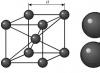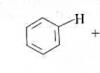La publicité dans le navigateur n'est pas si visible, mais elle peut aussi être trop intrusive : des bannières pop-up, des images clignotantes proposant une incroyable recette de beauté, des promotions volant derrière le curseur peuvent irriter même un utilisateur patient. Pour vous débarrasser des publicités ennuyeuses dans votre navigateur Google Chrome, vous avez trois options : configurer les fenêtres pop-up dans les paramètres de votre navigateur, installer le module complémentaire AdBlock Plus ou Adguard et bloquer la publicité dans l'antivirus de votre ordinateur. Apprenez-en davantage sur les trois options pour vous protéger définitivement des publicités Google Chrome.
Comment supprimer les publicités dans Google Chrome via les paramètres
Cette méthode bloquera les fenêtres pop-up de votre navigateur, éliminant ainsi la publicité sous cette forme.
- Accédez au menu du navigateur Google Chrome en cliquant sur les trois points à droite coin supérieur.
- Sélectionnez « Paramètres » dans la liste qui apparaît.


- De nombreuses options de navigateur s'ouvriront devant vous. Vous devez faire défiler vers le bas de la page jusqu'à ce que vous voyiez le lien « Afficher paramètres supplémentaires" Cliquez dessus.


- Dans la section « Informations personnelles », cliquez sur le bouton « Paramètres de contenu ».


- Cochez maintenant la case à côté de « Bloquer les pop-ups sur tous les sites ». N'oubliez pas de cliquer sur « Terminé ».
- Quittez maintenant les paramètres. Les bannières pop-up ne vous dérangeront plus.


Comment supprimer les publicités dans Google Chrome : AdBlock Plus et Adguard
Des modules complémentaires spéciaux pour le navigateur Google Chrome vous aideront à oublier complètement la publicité. Installez l’un d’entre eux selon votre choix.
- Accédez à nouveau aux paramètres de votre navigateur et sélectionnez l’onglet « Extensions ».


- Cliquez sur le champ « Plus d'extensions ».


- Saisissez une requête avec le nom du module complémentaire dans la barre de recherche. Cliquez sur le bouton « Installer » à côté. Veuillez noter que le module complémentaire AdBlock d'origine est distribué à partir du site adblockplus et non à partir d'un autre site.


- Une notification indiquant la réussite de l'installation apparaîtra à l'écran.


- Le module complémentaire Adguard est distribué depuis adguard.com, soyez prudent.


Comment supprimer les publicités dans Google Chrome à l'aide d'un antivirus
Presque tous les antivirus disposent d’une fonction d’écran publicitaire sur Internet. Il vous suffit d'activer ce type de protection dans vos paramètres antivirus et de continuer à surfer sur Internet.


Chaque jour, les gens voient des fenêtres ennuyeuses qui apparaissent au moment le plus inopportun. Sans aucun doute, ils agacent la plupart des utilisateurs. Comment s'en débarrasser ? Examinons les méthodes pour les désactiver.
Ce qu'il faut faire
Lorsque vous installez une application que vous n’avez pas vérifiée, vous courez le risque de trouver des raccourcis « d’aide » créés automatiquement sur votre ordinateur. En cliquant dessus, vous êtes redirigé vers des sites inutiles.
Souvent, ces fichiers portent le même nom que le navigateur :

Le malware localisé dans le paragraphe précédent est simplement écrit dans le dossier Temp temporaire.
Vous pouvez vous en débarrasser comme ceci :
- désactiver les programmes récemment installés ;
- Sur le bureau, cliquez sur le dossier Poste de travail, sélectionnez Organiser, puis Options des dossiers et de recherche, Afficher. Décochez la case à côté de Masquer les fichiers système protégés, cliquez sur Afficher les fichiers et dossiers cachés, cliquez sur OK ;
- Ouvrez le lecteur C, dossier Utilisateurs. Après - AppData - Local - Temp ;
- dans ce dossier, sélectionnez le contenu et supprimez-le ;
- ouvrez à nouveau Poste de travail et, en utilisant la méthode indiquée ci-dessus, masquez les fichiers et les dossiers.
Désactiver la publicité dans les paramètres de Google Chrome

Supprimer automatiquement
Étant donné que les applications et extensions qui génèrent de la publicité ne sont pas des virus en tant que tels, les antivirus ne seront d'aucune utilité ici.
Vous devez d'abord essayer de supprimer le programme antivirus du navigateur Google Chrome à l'aide d'extensions spéciales. Regardons les plus populaires.
Vidéo : désactiver la publicité
AdblockPlus
En installant l'extension Adblock Plus sur votre ordinateur, vous vous épargnerez de nombreux problèmes :
- publicité ennuyeuse ;
- différentes bannières ;
- fenêtres contextuelles ;
- publicité sur YouTube.
- faites un clic droit sur l'image sélectionnée ;
- dans le menu déroulant, sélectionnez Adblock ;
- La boîte de dialogue donne accès aux filtres. C'est ici que les bannières sont désactivées.
- RSTUdater.exe ;
- Mobogénie ;
- Websocial, Webalta ;
- Codec DefaultKernel.exe ;
- pirritdesktop.exe (et autres avec un nom similaire) ;
- SearchProtect (faites attention à tous les noms contenant le mot Search) ;
- Awesomehp, Conduit, Babylone.

Cela n'interfère pas avec l'utilisateur et permet le développement de sites qui vivent à l'aide de petits blocs publicitaires.
Pour ce faire, vous avez besoin de :
Hitman Pro
Après avoir lancé le programme, sélectionnez Je ne vais analyser le système qu'une seule fois. L'analyse du système commencera automatiquement.
Si des virus sont détectés, ils doivent être supprimés. Redémarrez ensuite votre ordinateur et voyez si la publicité apparaît.

Malwarebytes Antimalware
Un autre outil qui vous permet de supprimer les programmes provoquant l'apparition de publicités dans Google Chrome s'appelle Malwarebytes Antimalware.
Le principe de fonctionnement est le même :

Supprimer manuellement les publicités et les pop-ups dans Google Chrome
Si les outils logiciels ne vous aident pas à vous débarrasser des publicités, vous devez le faire manuellement. Cela est généralement dû à différents processus ou extensions. Le plus souvent, l'utilisateur ne soupçonne pas qu'il en est la cause.
Quoi et comment supprimer
Pour commencer, procédez comme suit :

Programmes qui génèrent des publicités
Les noms des plus célèbres :
En plus de ceux énumérés ci-dessus, tous les processus qui suscitent des soupçons doivent être vérifiés.
Modifications du fichier hosts

Pour le modifier, vous devez vous connecter au Bloc-notes en tant qu'administrateur.
- Fichier - Ouvrir (spécifiez tous les fichiers à afficher) ;
- aller à WindowsSystem32driversete. Trouvez le fichier dont vous avez besoin ;
- après la dernière ligne, qui commence par un hachage, supprimez toutes celles du dessous ;
- enregistrer les modifications.
Informations sur Adbock
En règle générale, Adbock est l'un des premiers utilitaires de blocage des fenêtres contextuelles installés par les utilisateurs. Mais elle n'économise pas toujours. Existe grand nombre de telles extensions qui permettent aux « images » indésirables d’apparaître.

Ce qu'Adbock peut faire :
- afficher des éléments de la page consultée ;
- créer une liste d'éléments à bloquer ;
- la possibilité de désactiver les abonnements et les filtres ;
- créer des règles de blocage personnelles ;
- possibilité de créer automatiquement sauvegardes liste de filtres ;
- possibilité de masquer des éléments s'ils ne sont pas bloqués.
Google Chrome vous permet de bloquer les pop-ups sans Adbock :
- allez dans Menu (à partir de côté droit dans la barre d'adresse, il y a une icône qui ressemble à trois barres) ;
- dans les paramètres, cliquez sur Paramètres avancés ;

- dans l'onglet Données personnelles, sélectionnez Paramètres de contenu ;
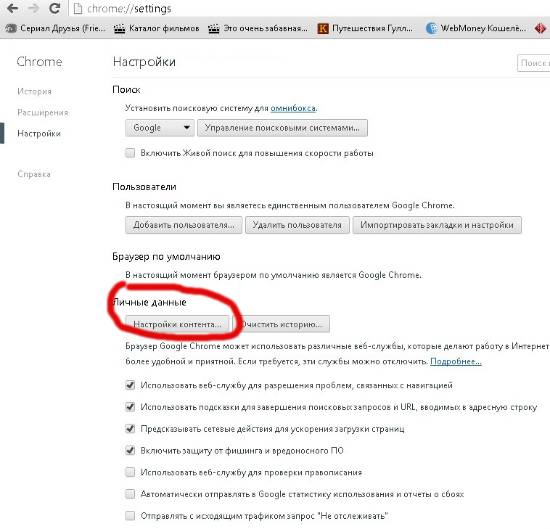
- dans la nouvelle fenêtre, sélectionnez Fenêtres contextuelles ;
Je continue la série d'articles sur le thème « la liberté de publicité")) Aujourd'hui, nous allons parler de la façon de supprimer les publicités du navigateur Google Chrome.
Google Chrome : suppression des publicités
Examinons en détail la meilleure option (à mon avis) et abordons également d'autres méthodes.
1.La première méthode est proposée par Chrome lui-même.. Vous n'aurez rien à télécharger. Il est préférable de l'utiliser en conjonction avec d'autres options de protection. Alors passons aux paramètres
Pour ce faire, cliquez sur spécial. icône dans le coin supérieur droit du navigateur. Ou appuyez sur Alt+E sur votre clavier

Faites défiler jusqu’au bas de la liste, cliquez sur « afficher les informations supplémentaires ». paramètres"
Recherchez maintenant « Données personnelles » et accédez à « Paramètres de contenu »

Dans le menu qui apparaît, vous devez désactiver l'affichage des pop-ups (il s'agit principalement de spam et de toutes sortes de publicités).

Dans la plupart des cas, ce paramètre est activé par défaut, mais dans les anciennes versions, l'opération doit être effectuée manuellement.
2. Supprimez les publicités à l'aide d'AdBlock
Vous pouvez utiliser Yandex ou trouver ce plugin via les paramètres internes de Chrome. Cette dernière est préférable, car en temps normal moteur de recherche il y a un risque de télécharger un faux (lire : virus).
Appuyez sur Alt+E et accédez à « paramètres ». Intéressons-nous maintenant à l'élément « Extensions », puis cliquez sur le bouton « Plus ».

Maintenant, dans le coin supérieur, nous entrons « AdBlock » (sans les guillemets) et ne laissons pas l’expression « boutique en ligne » vous dérouter.
Le sujet de notre recherche est entièrement BES-PLA-TEN.


Cliquez sur le bouton bleu) Le signe suivant apparaîtra :

Ajoutons et profitons de la vie. Le navigateur Google Chrome est sans publicité.
upt(ajouté)